
Inhoudsopgave:
- Stap 1: Demontage van de Super Joy III 76000 in 1 en het ICade-bedieningspaneel
- Stap 2: Klaarmaken van de ICade-bedieningselementen om te worden gesoldeerd aan de Super Joy III
- Stap 3: Soldeer de joystick en knoppen aan de Super Joy III-sporen
- Stap 4: Super Joy III aan de binnenkant van de ICAde monteren
- Stap 5: Test de montage van het scherm in de Icade-kast en monteer het vervolgens met schroeven
- Stap 6: Het maken van het selectiekader en het toevoegen van de led's
- Stap 7: de laatste hand leggen en een paar games spelen
- Auteur John Day [email protected].
- Public 2024-01-30 11:19.
- Laatst gewijzigd 2025-01-23 15:01.


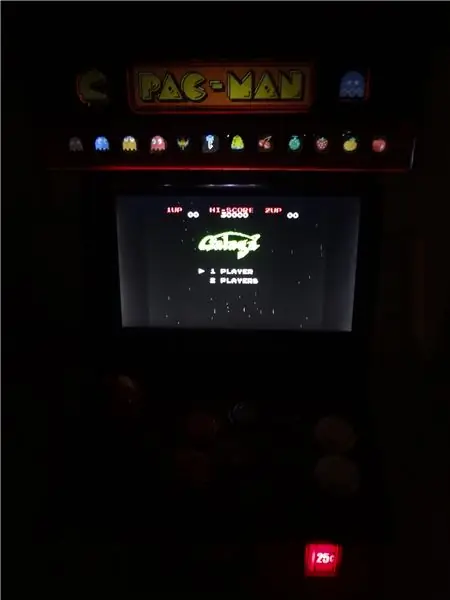
Ik wilde al een tijdje zoiets maken, maar had geen haast met tal van andere projecten die altijd te doen waren. Omdat ik geen haast had, wachtte ik gewoon tot ik alle benodigde componenten voor de bouw tegen goedkope prijzen had verzameld. Hier is een lijst met de prijs van elk onderdeel en waar ik ze heb gevonden
iCade-kast $ 4,99 (goodwill)
Super Joy III 76000 in 1 $ 2,00 (vlooienmarkt)
RCA LCD-scherm van in auto dvd-speler $ 7,00 (vlooienmarkt)
Stroomadapter voor het scherm $ 1,00 (vlooienmarkt)
A/V kabel $0,50 cent (vlooienmarkt)
Audiosplitter Y-kabel $ 0,50 cent (vlooienmarkt)
Led-verlichtingsset $ 1,00 (dollarboom)
Plexiglas L-Frame fotohouder gebruikt voor Marquee $ 0,50 (vlooienmarkt)
Uitsparingen met Pac-man-thema voor tent en kast van speelgoed van oude wendy's kindermaaltijden $ 1,00 (vlooienmarkt)
Andere materialen $ 1,50 (draad, lijm, soldeer, verf, eigenlijk dingen die ik in huis bij de hand had)
Stap 1: Demontage van de Super Joy III 76000 in 1 en het ICade-bedieningspaneel




De eerste opdracht was om de Super Joy III uit elkaar te halen en uit te zoeken of ik hem echt kon laten werken met de iCades-joystick en -knoppen. Ik hoopte dat de knopcontacten op de Super Joy III-sporen van goede kwaliteit zouden zijn om me in staat te stellen de bedieningselementen van de iCade erop te solderen.
Stap 2: Klaarmaken van de ICade-bedieningselementen om te worden gesoldeerd aan de Super Joy III




Vervolgens haal ik alle onnodige componenten uit de iCade, die in feite slechts een kleine moederbord-besturingseenheid was waar de joystick en knoppen op waren aangesloten en ik veronderstel dat ook de andere noodzakelijke chips bevatten om de iCade en iPad te laten communiceren
Stap 3: Soldeer de joystick en knoppen aan de Super Joy III-sporen


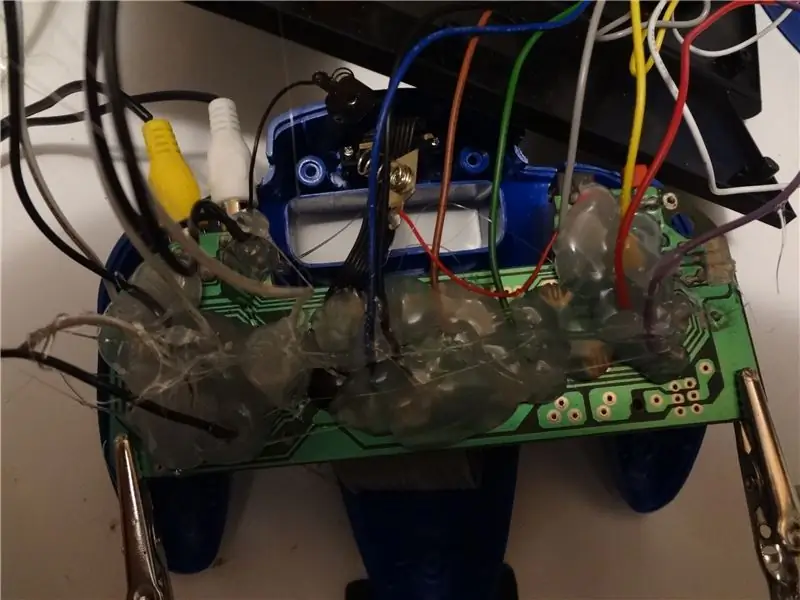
Dit was het moeilijkste deel van het project omdat het een beetje moeilijk bleek om een goede soldeerverbinding met de sporen te krijgen met de goedkope soldeerbout die ik heb met een stompe punt. Sommige soldeerpunten zouden loskomen terwijl ik op een ander punt zou werken, maar ik ging gewoon terug en deed ze allemaal opnieuw om ervoor te zorgen dat ze mooi en stevig vastzaten. Nadat ik had getest om te bevestigen dat alle bedieningselementen werkten, bedekte ik het allemaal met een royale hoeveelheid hete lijm om de gesoldeerde draden op hun plaats te houden
Stap 4: Super Joy III aan de binnenkant van de ICAde monteren



De iCade heeft een rechthoekig gat dat achter de plek waar de iPad normaal zou worden geplaatst, loopt. Dit was een geweldige plek om mijn kabels te laten lopen voor alles, van het scherm tot de Super Joy en de 10 led-verlichtingsset. Ik heb een stuk hout gesneden om de breedte van de achterkant van de binnenkant van de iCade te laten lopen als een plek om de Super Joy-besturingskaart warm te lijmen, evenals de Famicom-cartridge-adapter en de speler 2-controllerplug. Ik koos ervoor om met de originele batterijdoos van de Super Joy te gaan, dus ik plakte hem op de achterkant van de iCade
Stap 5: Test de montage van het scherm in de Icade-kast en monteer het vervolgens met schroeven




Ik heb het scherm uit elkaar gehaald omdat ik eerst niet dacht dat ik het scherm zou kunnen passen met de AV-kabels eraan bevestigd. Ik ging zelfs zo ver om het scherm uit de montage te halen en dacht erover om het scherm eenvoudig aan de binnenkant van de iCade te lijmen en een gat in de achterkant te boren om de lintkabels naar de schermprintplaat te leiden. Uiteindelijk heb ik ervoor gekozen om dit niet te doen omdat het gewoon onnodig ingewikkelde dingen maakte zonder goede reden en eigenlijk denk ik niet dat het er zo goed uit zou hebben gezien, aangezien de rand van het scherm overeenkomt met het plastic rond de joystick en knoppen. Uiteindelijk heb ik het scherm terug in de originele behuizing geplaatst en schroeven aan de rechterkant van de ring gebruikt om het op zijn plaats te houden. Ik heb het scherm zo ver mogelijk naar rechts verplaatst, zodat de AV-kabels en stekkers van de stroomkabel nog steeds in de iCade-behuizing passen. Aan de linkerkant heb ik het bijgesneden met een klein stukje ambachtelijk hout dat het zwart schilderde om bij elkaar te passen. De menu- en volumeknoppen op dit scherm bevinden zich boven op het apparaat en zijn daarom toegankelijk door de deur bovenop het iCade-apparaat omhoog te brengen. De aan / uit-schuifschakelaar op het scherm bevindt zich aan de zijkant, dus ik laat hem gewoon in de stand staan, dus als ik hem aansluit, wordt hij ingeschakeld
Stap 6: Het maken van het selectiekader en het toevoegen van de led's



Naast het solderen was het moeilijkste onderdeel van het project het maken van de Marquee. Ik wist dat om het er goed uit te laten zien, de Marquee een beetje nadenken en een soort thema zou vereisen. Het aansteken was ook een must. Ik had wat pac-man-speelgoed dat ik een paar jaar geleden had gekocht, nog in de verpakking die oorspronkelijk bij Wendy's kindermaaltijden zat. Ik besloot dat deze perfect zouden zijn voor het maken van mijn selectiekader. Om het licht er doorheen te laten schijnen, gebruikte ik een exacto mes om de kartonnen laag aan de andere kant van elk stuk af te pellen. Ik vond een plexiglas fotolijst die de juiste maat had, dus gebruikte het als de bezel. Ik heb schilderstape gebruikt om over het bovenste deel van de Marquee-symbolen te gaan en het op dezelfde maat uit te knippen als elk stuk en het eraf te halen en het te gebruiken als een sjabloon voor het bovenste deel van de Marquee. Ik zou het later zwart spuiten vanaf de voorkant. Het onderste deel van de tent met de kleine uitsnijdingen Ik gebruikte schilderstape op maat gesneden van elk en plaatste ze op de achterkant van de onderkant van de voorkant van de tent omdat het van binnenuit rood zou worden gespoten. Toen ik het eenmaal had geverfd, gebruikte ik doorzichtige plakband om de kleinere stukken op hun plaats te bevestigen en de bovenste grotere stukken schoof ik onder het dubbele plexiglas onder waar de gemaskeerde sjabloontape was geplaatst om ze te centreren en een beetje doorzichtige drogende lijm van elmer toe te voegen. Ik maskeerde alles wat nodig was en sprayde op de rode en zwarte verf. Eenmaal droog boorde ik een klein gaatje aan elke kant om de tent op zijn plaats te schroeven. Ik heb de 10 led-lichtset naar de achterkant van de tent geleid en ze op hun plaats gelijmd. Ik heb de originele batterijhouder aan de onderkant van de iCade gebruikt om de Led's van stroom te voorzien, evenals het originele rode led-paneel onder de 25 cent valse muntgleuf. Ik heb een aan-uitschakelaar aangesloten op die aan de rechterkant van de Super Joy III-montageplek aan de achterkant. Ik heb een stuk klittenband gebruikt om de LCD-voedingsadapter aan de achterkant van de iCade te bevestigen om hem uit de weg te houden
Stap 7: de laatste hand leggen en een paar games spelen
Aanbevolen:
Hoe ik mijn elektrische fietsgenerator heb gebouwd: 10 stappen

Hoe ik mijn elektrische fietsgenerator heb gebouwd: Paul Fleck
ESP32 Bluetooth-zelfstudie - Hoe de ingebouwde Bluetooth van ESP32 te gebruiken: 5 stappen

ESP32 Bluetooth-zelfstudie | Hoe de ingebouwde Bluetooth van ESP32 te gebruiken: Hallo, aangezien het ESP32-bord wordt geleverd met WiFi & Bluetooth beide, maar voor onze meestal projecten gebruiken we meestal alleen wifi, we gebruiken geen Bluetooth. Dus in deze instructables laat ik zien hoe gemakkelijk het is om Bluetooth van ESP32 & Voor uw basisprojecten
Een geweldig klinkende Bluetooth-luidspreker gebouwd - Upcycled!: 7 stappen (met afbeeldingen)

Een geweldig klinkende Bluetooth-luidspreker gebouwd | Upcycled!: Een tijdje geleden stuurde mijn vriend me een foto van een oude luidsprekerkast die op zijn dak lag. Zoals je op de afbeelding kunt zien (in de volgende stap), is het in een vreselijke staat. Gelukkig, toen ik hem vroeg om het aan mij te geven, stemde hij toe. Ik was van plan om te bouwen
DJi F450 Quadcopter Hoe te bouwen? Zelf gebouwd.: 7 stappen (met afbeeldingen)

DJi F450 Quadcopter Hoe te bouwen? Zelf gebouwd.: Dit was een zelfgebouwde drone die werd bestuurd door hobbykoning 6-kanaals zender en ontvanger en Kk2.1.5-vluchtcontroller, normaal worden hiervoor borstelloze motoren met een bereik van 1000KV gebruikt, maar voor mijn project heb ik 1400KV-motoren gebruikt voor de beste prestaties
Games uploaden naar Arduboy en 500 games naar Flash-cart: 8 stappen

Spellen uploaden naar Arduboy en 500 spellen naar Flash-cart: Ik heb een zelfgemaakte Arduboy gemaakt met serieel Flash-geheugen dat maximaal 500 spellen kan opslaan om onderweg te spelen. Ik hoop te delen hoe je games kunt laden, inclusief hoe je games opslaat in het seriële flash-geheugen en je eigen geconsolideerde gamepakket kunt maken
